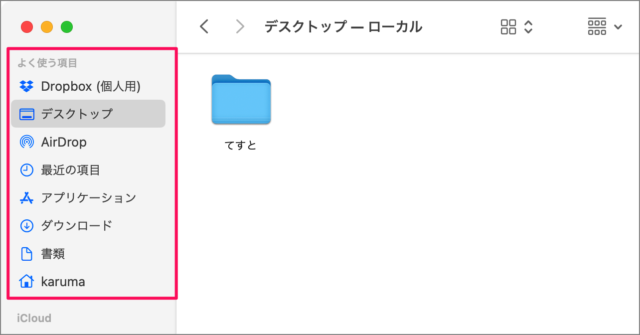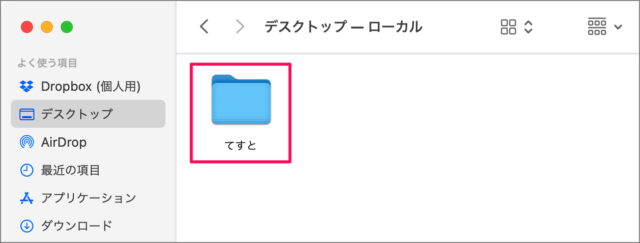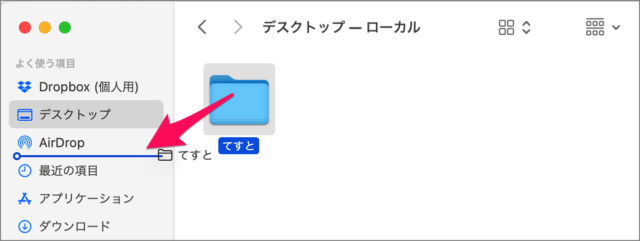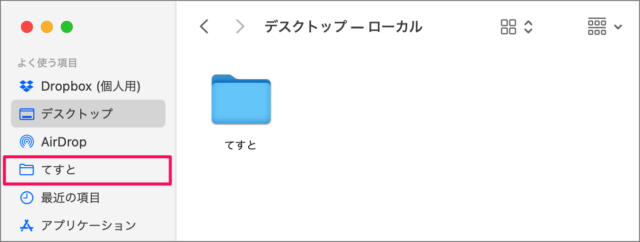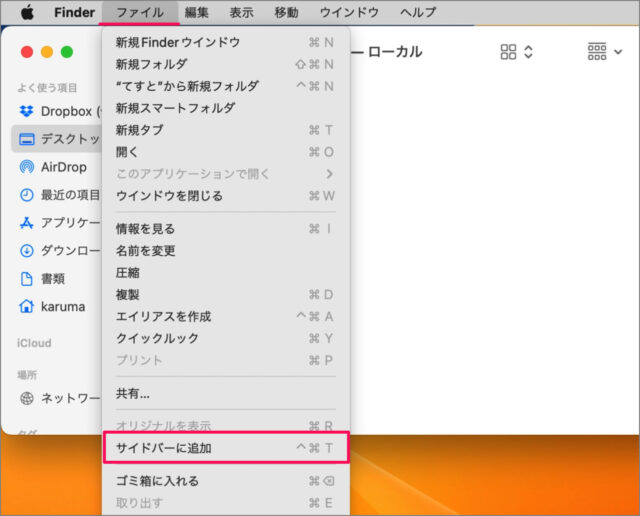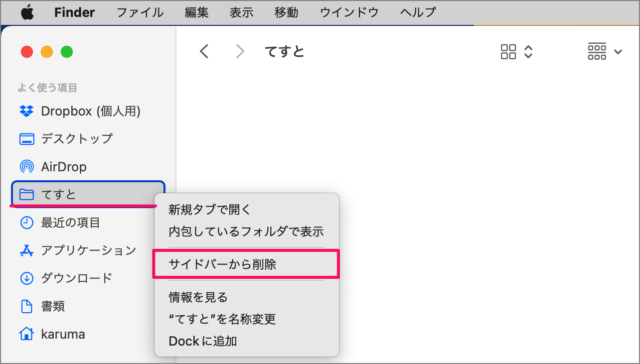目次
Mac の ファイルやフォルダを管理・整理するアプリ「Finder」のサイドバーにお好みのフォルダを追加する方法を紹介します。
サイドバーの「よく使う項目」とは、これのことです。
Finder のサイドバーに「よく使うフォルダ」を追加しておくと、利便性が大幅に向上します。「よく使うフォルダ」にすぐにアクセスできるため、ファイルの検索や移動が迅速に行えます。
ドラッグ&ドロップでサイドバーにフォルダを追加する方法は?
ドラッグ&ドロップでサイドバーにフォルダを追加する方法は次の手順です。
-
[フォルダ] を選択する
サイドバーに追加する [フォルダ] を選択しましょう。 -
サイドバーにフォルダをドラッグ&ドロップする
サイドバーの「よく使う項目」にフォルダをドラッグ&ドロップしましょう。 -
[フォルダ] を確認する
追加したフォルダを確認しましょう。ドラッグ&ドロップすることで、フォルダを上下に移動することもできます。
これでサイドバーにフォルダを追加する方法の解説は終了です。上部バーから追加することもできるので、合わせてご覧ください。
上部バーから追加する場合
上部バーから追加する場合です。
サイドバーに追加したいフォルダを選択します。
上部メニュー [ファイル] → [サイドバーに追加] を選択します。
これでサイドバーにフォルダーを追加することができます。サイドバーに追加したフォルダを削除する方法は以下をご覧ください。
サイドバーのフォルダを削除する方法は?
サイドバーのフォルダを削除する方法は次の手順です。
削除したいフォルダにマウスカーソルをもっていき、右クリックしましょう。
メニューが表示されるので、その中から [サイドバーから削除] をクリックしましょう。
これでサイドバーからフォルダが削除されます。